Как да поправите таблет Amazon Fire, който не се включва

Сблъсквате се с проблем, при който таблетът Amazon Fire не се включва? Прочетете тази статия, за да откриете стъпка по стъпка методи за отстраняване на проблема.
Sony Vegas е надеждна програма за редактиране на видео, използвана от милиони хора по целия свят. Много създатели на съдържание в YouTube го използват, за да редактират своите видеоклипове. Но инструментът понякога може да изведе досадна грешка, казвайки, че не е успял да създаде медийния файл. Следвайте стъпките по-долу, за да се отървете от грешката.
Задръжте клавишите CTRL и Shift, докато щракнете двукратно върху иконата на работния плот. След това нулирайте всичките си данни и изтрийте данните от приложението. Рестартирайте програмата и проверете дали грешката продължава.
Изпълнението на остарели версии на Sony Vegas може да предизвика всякакви грешки. Най-новите актуализации на Sony Vegas често включват корекции на известни грешки, както и различни подобрения. Посетете официалния уебсайт на Sony Vegas и проверете дали има налична нова версия.
След като инсталирате най-новите актуализации, не забравяйте да стартирате Sony Vegas с администраторски права. Щракнете с десния бутон върху Sony Vegas и изберете Изпълни като администратор . Проверете дали програмата може да създава медийни файлове сега.
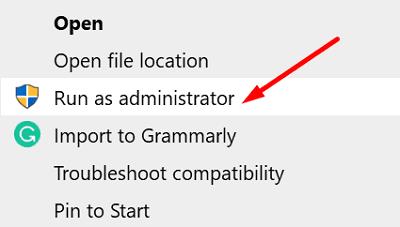
Ако потребителският ви профил на Windows 10 се повреди, това може да обясни защо някои функции на Sony Vegas не работят. Създайте нов потребителски акаунт и проверете дали проблемът е изчезнал.
Отидете на Настройки , изберете Акаунти и след това изберете Семейство и други потребители .
Щракнете върху Добавяне на някой друг към този компютър .
Изберете Нямам информация за вход на този човек и след това Добавяне на потребител без акаунт в Microsoft .
Следвайте стъпките на екрана, за да създадете нов акаунт.
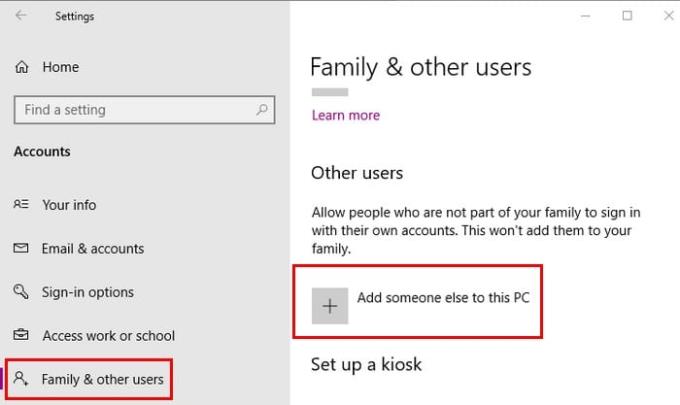
Ако други програми работят във фонов режим, затворете ги, за да сте сигурни, че не пречат на Sony Vegas.
Излезте напълно от Sony Vegas.
Стартирайте диспечера на задачите и щракнете върху раздела Процеси .
След това щракнете с десния бутон върху програмите, които искате да затворите, и изберете Край на задачата .
Рестартирайте Sony Vegas и проверете дали грешката е изчезнала.
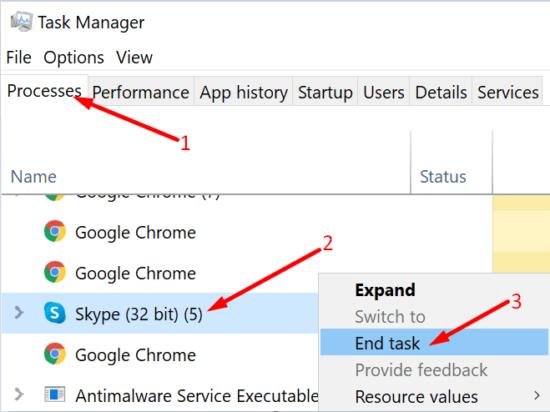
Като алтернатива, ако ръчното затваряне на вашите програми отнема твърде много време, можете просто да заредите компютъра си .
Ако Sony Vegas не може да създаде медийния файл, затворете всички фонови приложения и рестартирайте програмата. След това стартирайте Sony Vegas като администратор и създайте нов потребителски профил. Намерихте ли други решения за отстраняване на този проблем? Чувствайте се свободни да споделите вашите идеи в коментарите по-долу.
Сблъсквате се с проблем, при който таблетът Amazon Fire не се включва? Прочетете тази статия, за да откриете стъпка по стъпка методи за отстраняване на проблема.
Bluetooth ви позволява да свързвате устройства и аксесоари с Windows 10 към вашия компютър без нужда от кабели. Открийте как да решите проблеми с Bluetooth.
Вашият телевизор показва ли черен екран или съобщение „Няма сигнал“, когато е свързан към вашата PlayStation 5? Проблемите може да са свързани с HDMI кабела, портовете или настройките на телевизора.
Ако Microsoft Edge не открие валиден сертификат за сигурност за уеб страницата, която посещавате, ще я блокира.
Открийте какво може да направи безопасен режим на Android и как може да помогне на устройството ви с Android да функционира правилно.
Постоянното прекъсване и повторно свързване на Skype показва, че мрежовата ви връзка не е стабилна или нямате достатъчно честотна лента.
Ако браузърът ви не може да установи връзка с вашето настолно приложение 1Password, актуализирайте компютъра си, излезте от 1Password и рестартирайте машината си.
Ако не можете да изпращате снимки, видеоклипове или други файлове чрез WhatsApp, файловият формат може да не се поддържа. Или това може да е временен проблем.
Ако 1Password не успее да потвърди подписа на кода на Chromes, изчистете кеша на браузъра си и деактивирайте всички разширения на браузъра, с изключение на 1Password.
Камерата от вашето Android устройство може да спре да работи по всяко време по различни причини. Опитайте тези полезни съвети, за да го поправите.
Ако не можете да влезете в акаунта си в QuickBooks, използвайте алтернативна връзка за вход. След това добавете QuickBooks като доверен сайт и изчистете своя DNS.
Вижте как можете да ускорите компютъра си и накрая да го направите отново бърз. Вземете съветите, от които се нуждаете, за да поправите бавен компютър.
Ако Gboard случайно спря да работи, принудително излезте от приложението и рестартирайте устройството си с Android. Уверете се, че Gboard е зададен като клавиатура по подразбиране.
Ако 1Password не може да достигне до сървъра, настройте настройките на браузъра си, за да разрешите всички бисквитки и актуализирайте версията на браузъра си.
Thunderbird понякога може да изведе грешка, която казва, че връзката с имейл сървъра е нулирана. Деактивирайте антивирусната си програма, за да отстраните проблема.
За да коригирате грешки в медийния процес на Android, изчистете кеша, проверете за актуализации, извадете SD картата и проверете дали грешката е изчезнала.
Ако използвате OneNote за мрежата, можете да експортирате и импортирате само файловете, съхранени в личния ви акаунт в OneDrive.
Microsoft Photos може понякога да замръзне и да се срине при импортиране на снимки от iPhone устройства. Ремонтът на приложението трябва да помогне.
Има моменти, когато Chrome не предлага никакво обяснение защо изтеглянето е неуспешно. Но добре да ви покажа как да отстраните проблема.
Има две основни причини, поради които LastPass не успява да попълни автоматично вашата информация за вход: или функцията е деактивирана, или нещо, което я блокира.
Научете как да поправите кода за грешка на OneDrive 0x8004de88, за да можете отново да използвате вашето облачно хранилище.
Намерете тук подробни инструкции за промяна на User Agent String в браузъра Apple Safari за MacOS.
Често ли получавате грешката „Съжаляваме, не можахме да се свържем с вас“ в MS Teams? Опитайте тези съвети за отстраняване на проблеми, за да се отървете от този проблем сега!
В момента не е възможно да се деактивират анонимни въпроси в събитията на живо в Microsoft Teams. Дори регистрираните потребители могат да задават анонимни въпроси.
Ако LastPass не успее да се свърже с своите сървъри, изчистете локалния кеш, актуализирайте мениджъра на пароли и деактивирайте разширенията на браузъра си.
Spotify може да бъде досадно, ако се отваря автоматично всеки път, когато стартирате компютъра си. Деактивирайте автоматичното стартиране, като следвате тези стъпки.
За много потребители, актуализацията 24H2 прекратява автоматичния HDR. Тази ръководство обяснява как можете да решите този проблем.
Трябва ли да планирате повтарящи се срещи в MS Teams с едни и същи участници? Научете как да настроите повтаряща се среща в Teams.
Ние ви показваме как да промените цвета на маркирането за текст и текстови полета в Adobe Reader с това ръководство стъпка по стъпка.
Чудите се как да интегрирате ChatGPT в Microsoft Word? Това ръководство показва точно как да го направите с добавката ChatGPT за Word в 3 лесни стъпки.



























